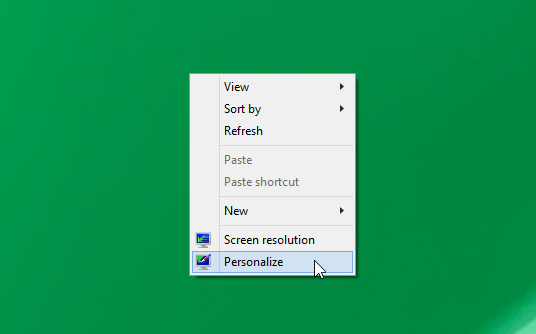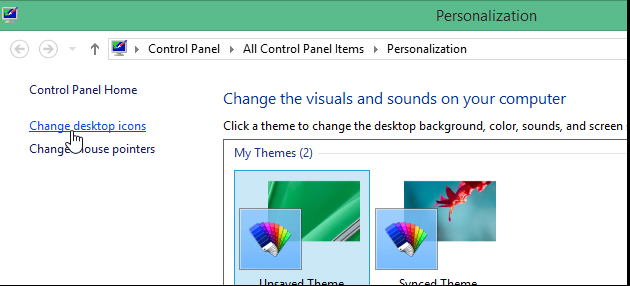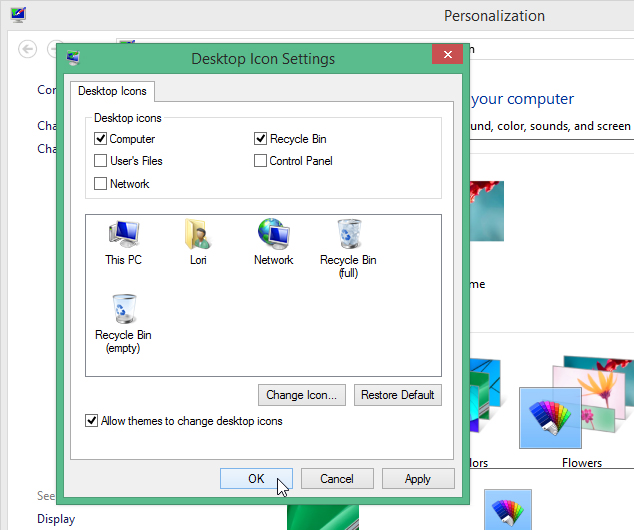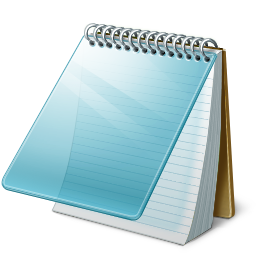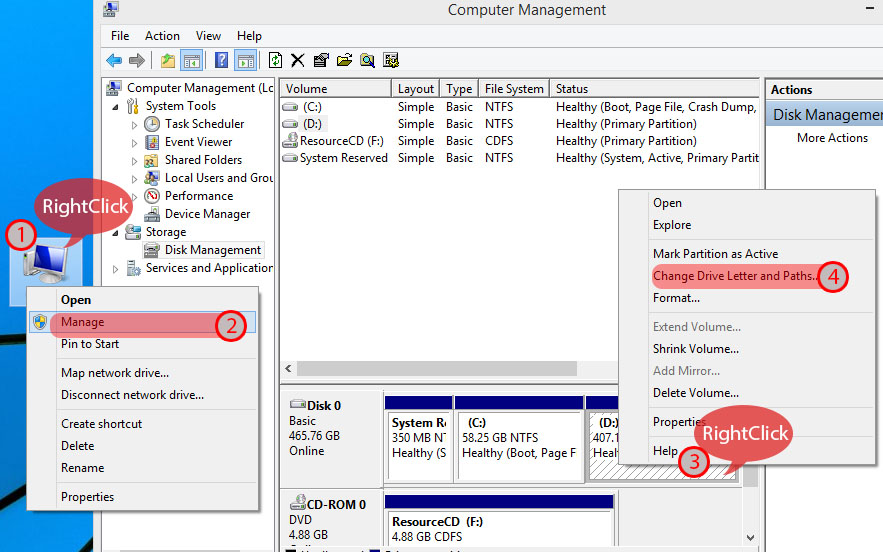این روش یکی از کاربردی ترین روش ها برای جلوه دادن به تصاویر و عکس هاست که بیشتر عکاس ها نیز از آن استفاده می کنند در این آموزش قصد داریم تا در کوتاه ترین زمان ممکن به شما یاد بدهیم که این کار را به سادگی انجام بدهید.
برای شروع کافی است عکسی را آماده کنید و به فتوشاپ بیاورید و ابزاری را که در تصویر می بینید انتخاب کنید.
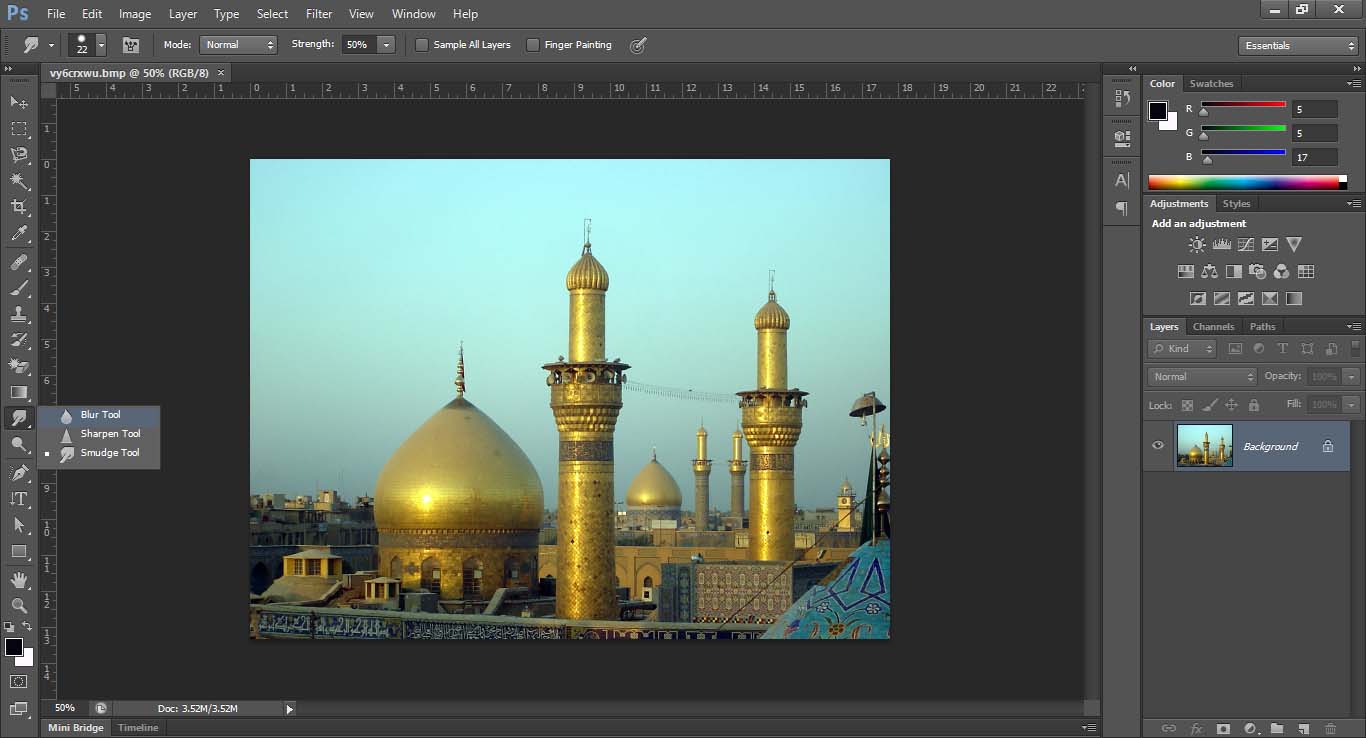
اکنون در نوار ابزار تنظیمات زیر را اعمال کنید.
![]()
حالا روی تصویر راست کلیک کنید و با توجه به تصویر هاردنس را تنظیم کنید سپس روی تصویر زوم کنید و قسمت های دلخواه را بلورکنید دقت داشته باشید که تصویر اصلی را بلور نکنید در انتها هم اینتر را بزنید و تصویر فوکاس شده ی خود را ببینید.
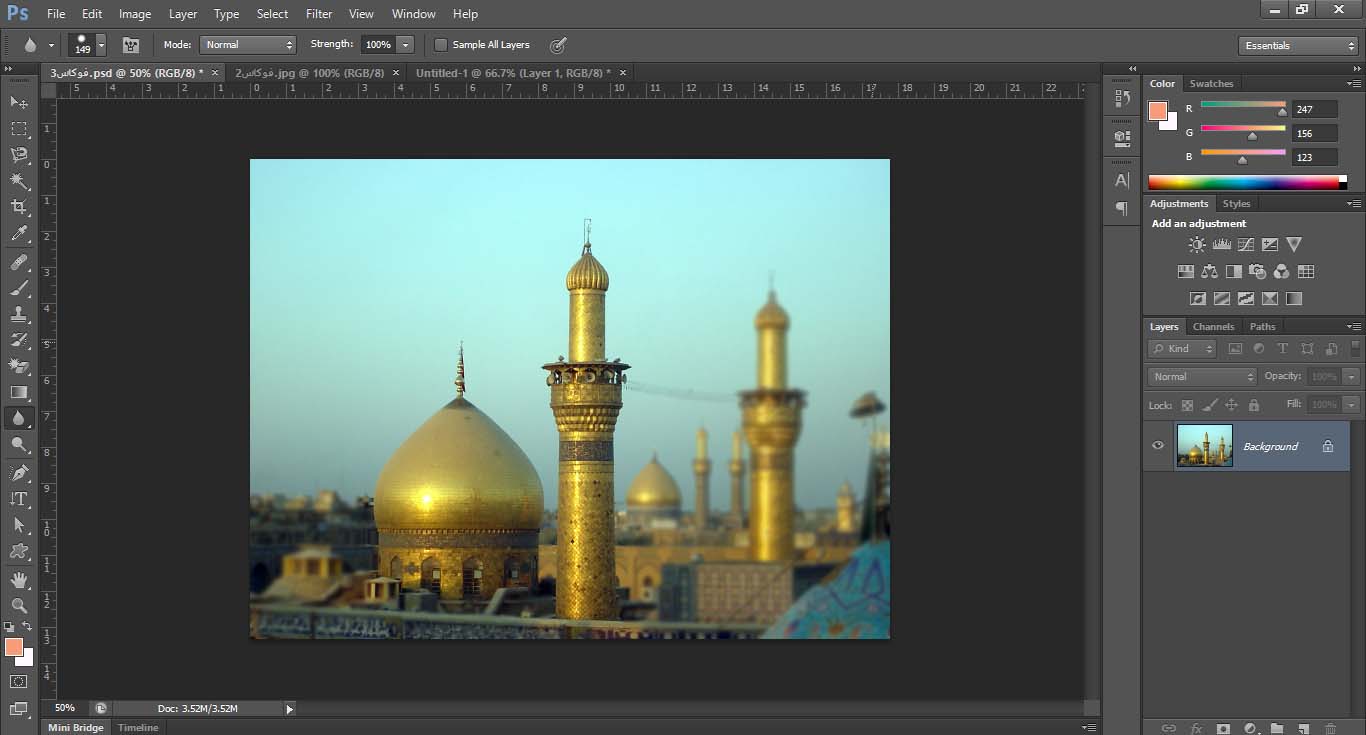
منبع ایران نت نیوز
استفاده از این مقاله فقط با ذکر منبع مجاز می باشد.